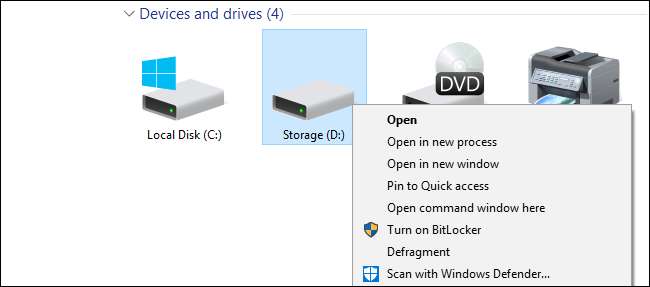
Windowsin uudet versiot eheyttävät asemia säännöllisten huoltoaikataulujen aikana. Mutta jos eheytät manuaalisesti - ehkä pidät tietokoneen sammutettuna, kun sitä ei käytetä - saatat arvostaa nopeampaa tapaa käyttää komentoa.
Jos käytät Windows Vistaa Windows 10: n kautta, luultavasti ei tarvitse eheyttää asemia manuaalisesti enää. Tämä pätee erityisesti, jos käytät SSD-asemaa, jonka ei tarvitse vain välttää prosessin aiheuttamaa liiallista kulumista, mutta ei myöskään tarvitse eheytystä. Windows eheyttää automaattisesti tarvitsevat asemat kerran viikossa - oletuksena keskiviikkoisin kello 1.00. (Ja se on tarpeeksi fiksu olemaan eheyttämättä SSD-asemia lainkaan.)
Tämä automaattinen huolto edellyttää kuitenkin, että tietokoneesi on kytketty päälle ainakin tuolloin pystyä heräämään unesta jotta defrag tapahtuisi. Jos sammutat tietokoneen, kun et käytä sitä, saatat joutua eheyttämään asemia itse silloin tällöin. Sen sijaan, että kaivaisit työkaluja sen tekemiseen, miksi et lisää eheytyskomentoa suoraan kontekstivalikkoon, jonka saat, kun napsautat hiiren kakkospainikkeella asemaa Resurssienhallinnassa?
LIITTYVÄT: Pitääkö minun todella eheyttää tietokonettani?
Lisää eheytys pikavalikkoon muokkaamalla rekisteriä manuaalisesti
Jos haluat lisätä eheytyskomennon pikavalikkoon, sinun tarvitsee vain tehdä muutama nopea muokkaus Windows-rekisterissä.
Vakiovaroitus: Rekisterieditori on tehokas työkalu, jonka väärinkäyttö voi tehdä järjestelmästä epävakaan tai jopa käyttökelvottoman. Tämä on melko yksinkertainen hakkerointi, ja niin kauan kuin pidät kiinni ohjeista, sinulla ei pitäisi olla mitään ongelmia. Siitä huolimatta, jos et ole koskaan työskennellyt sen kanssa ennen, harkitse lukemista kuinka käyttää rekisterieditoria ennen kuin aloitat. Ja ehdottomasti varmuuskopioi rekisteri (ja Sinun tietokoneesi !) ennen muutosten tekemistä.
LIITTYVÄT: Oppiminen käyttämään rekisterieditoria kuin ammattilainen
Avaa Rekisterieditori lyömällä Käynnistä ja kirjoittamalla "regedit". Avaa Enter-editori painamalla Enter-näppäintä ja anna sille lupa tehdä muutoksia tietokoneeseesi.

Käytä rekisterieditorissa vasenta sivupalkkia siirtyäksesi seuraavaan avaimeen:
HKEY_CLASSES_ROOT \ Drive \ shell
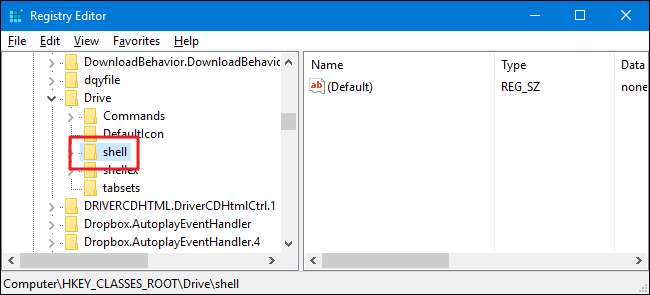
Seuraavaksi luot uuden avaimen
kuori
avain. Napsauta hiiren kakkospainikkeella
kuori
ja valitse Uusi> Avain. Nimeä uusi avain runasiksi.
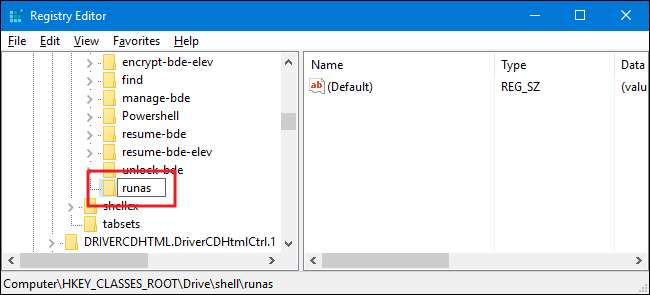
Nyt muutat
(Oletus)
arvo uuden sisällä
puhe
avain. Kanssa
puhe
avain valittu, kaksoisnapsauta
(Oletus)
arvo avaamaan sen ominaisuusikkuna.
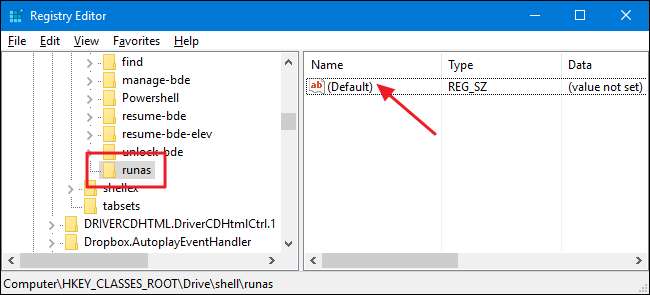
Määritä ominaisuusikkunan Arvotiedot-ruudun arvoksi Eheytys ja napsauta sitten OK. Tämä antaa komennolle nimen, joka näkyy pikavalikossa.

Vaihtoehtoisesti voit myös asettaa komennon siten, että se näkyy vain, jos pidät Vaihto-näppäintä alhaalla samalla kun napsautat asemaa hiiren kakkospainikkeella - samalla tavalla kuin Avaa komentokehote -komento on piilotettu, ellet napsauta Shift + hiiren kakkospainikkeella kansiota. Napsauta hiiren kakkospainikkeella
puhe
-näppäintä ja valitse Uusi> Merkkijonoarvo. Nimeä uusi arvo "Laajennettu". Sinun ei tarvitse tehdä siihen muutoksia. Pelkkä kyseisen merkkijonon saaminen aiheuttaa komennon piilotuksen Shift-avaimen takana.
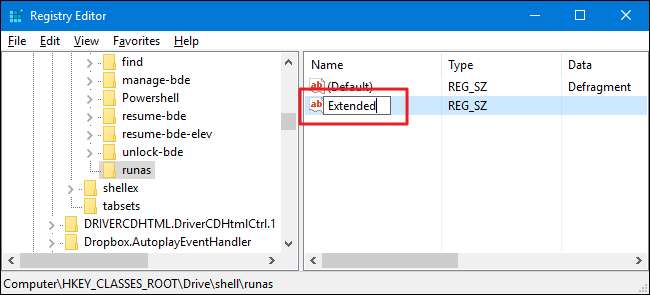
Halusitpa laajennetun arvon luomisen valinnaisen vaiheen vai et, loppuprosessi on sama. Seuraavaksi sinun on luotava uusi avain omaan
puhe
avain. Napsauta hiiren kakkospainikkeella
puhe
ja valitse Uusi> Avain. Nimeä uusi avain komennoksi.
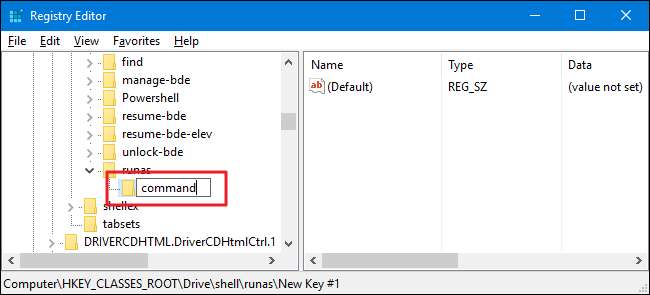
Nyt muutat
(Oletus)
arvo uuden komentonäppäimen sisällä. Kun komentoavain on valittu, kaksoisnapsauta -kuvaketta
(Oletus)
arvo avaamaan sen ominaisuusikkuna.
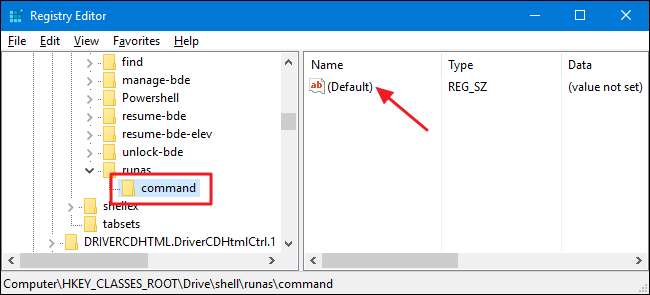
(Oletus)
arvo määrittää todellisen komennon, joka suoritetaan, kun valitset vaihtoehdon pikavalikosta. Esimerkiksi aiomme soittaa komentokehotteeseen
eheyttää
komento ja anna sen ajaa oletusasetuksilla, mutta tarkan kytkimen ollessa päällä, jotta näet komennon lähdön. Voit tehdä tämän kirjoittamalla seuraavan tekstin Arvotiedot-ruutuun ja napsauttamalla sitten OK.
eheytä% 1 -v
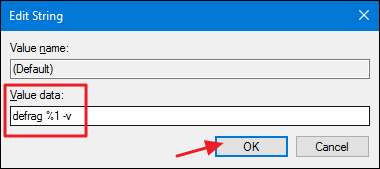
LIITTYVÄT: Kaivaa syvemmälle Windows Defragissa komentokehotteen avulla
Koska soitamme komentokehotteeseen
eheyttää
-komennolla, voit myös käyttää mitä tahansa kytkimiä, joita komento tukee, jos haluat. Meillä on hieno opas siihen
kaivaa syvemmälle eheytyskomentoon
ja kattaa nämä lisävaihtoehdot.
Muutosten tulisi tapahtua välittömästi, jotta voit poistua rekisterieditorista. Voit testata sen napsauttamalla hiiren kakkospainikkeella (tai Vaihto + hiiren kakkospainikkeella, jos määritit tämän vaihtoehdon) mitä tahansa asemaa ja varmista, että Eheytä-komento on siellä.
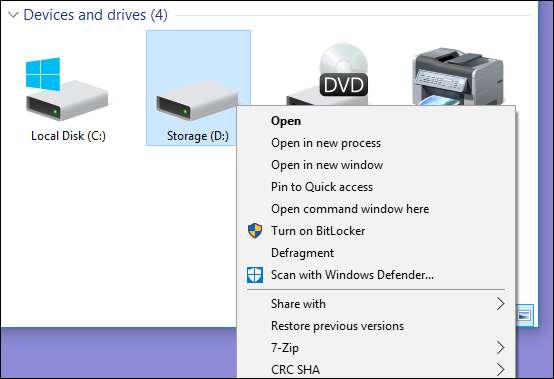
Kun suoritat komennon - joka voi viedä jonkin aikaa -, sinun pitäisi nähdä komentokehoteikkuna, jossa on tulokset.
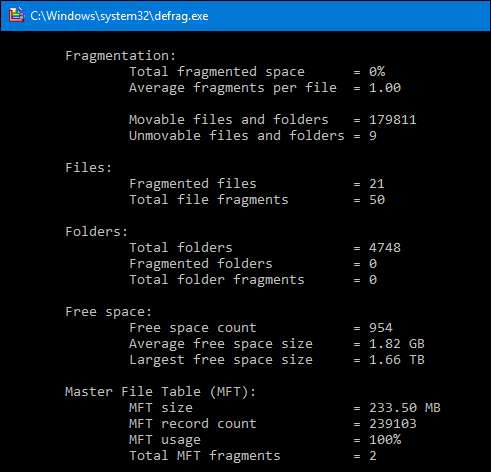
Jos haluat peruuttaa muutokset milloin tahansa, palaa vain rekisteriin ja poista
puhe
luomasi avain. Tämä poistaa automaattisesti kaikki arvot ja muut luomasi avaimet
puhe
avain ja poista komento pikavalikosta.
Lataa yhdellä napsautuksella rekisteröidyt hakkerimme
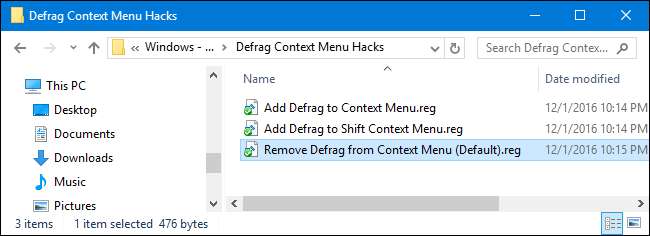
Jos et halua sukeltaa itse rekisteriin, olemme luoneet joitain rekisterihakemuksia, joita voit käyttää. "Lisää eheytys kontekstivalikkoon" -hakkerointi lisää eheytyskomennon tavalliseen pikavalikkoon. "Lisää eheytys Vaihto-kontekstivalikkoon" lisää eheytyskomennon pikavalikkoon, jonka saat, kun käytät Vaihto + hiiren kakkospainikkeella. Ja "Poista eheytys pikavalikosta" poistaa komennon riippumatta siitä, miten lisäsit sen. Kaikki kolme hakkerointia sisältyvät seuraavaan ZIP-tiedostoon. Kaksoisnapsauta haluamaasi ja napsauta kehotteita.
Eheytä kontekstivalikon hakkerit
LIITTYVÄT: Kuinka tehdä oma Windows-rekisterihakemisto
Nämä hakkeroinnit ovat oikeastaan vain
puhe
avain, riisuttu lisäavaimiin ja arvoihin, joista puhuimme edellisessä osassa, ja vietiin sitten .REG-tiedostoon. Hakkereiden suorittaminen vain muuttaa arvoa. Ja jos nautit hölynpölystä rekisterin kanssa, kannattaa käyttää aikaa oppimiseen
kuinka tehdä omat rekisterihakemuksesi
.







